Win10系统C盘怎么清理才干净?
Win10系统C盘怎么清理才干净?我们在日常使用电脑时会产生大量的临时文件、缓存文件和垃圾文件,它们会占用C盘的宝贵空间并影响系统的运行效率,及时清理C盘是特别重要的,下面小编介绍简单而有效的清理方法,帮助大家快速、彻底地清理电脑的C盘,让大家的Win10系统C盘更加干净。
操作方法:
方法一
1. 点击“开始”选择“设置”。
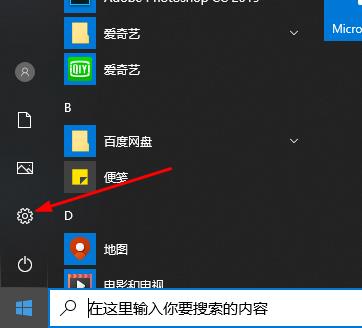
2. 点击“系统”。
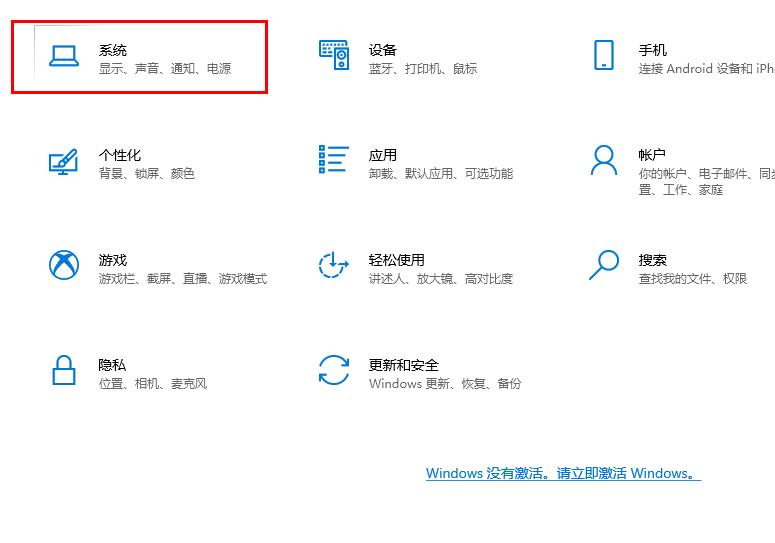
3. 选择左侧的“存储”。
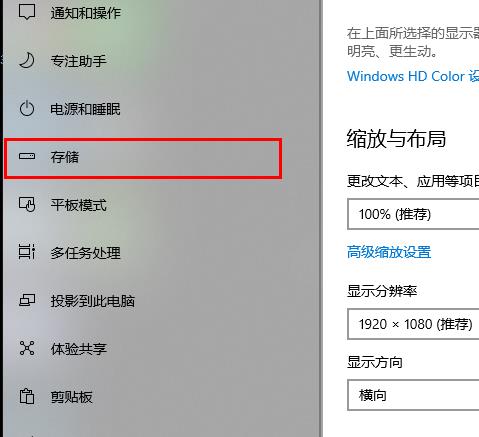
4. 打开“存储感知”可以自动清理,点击“更改详情”。
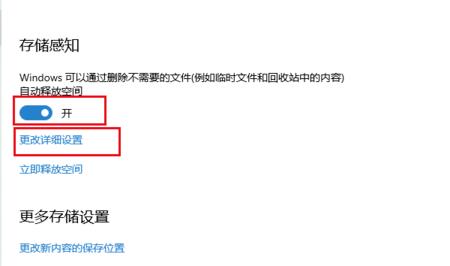
5. 拉到最下面点击“立即清理”。
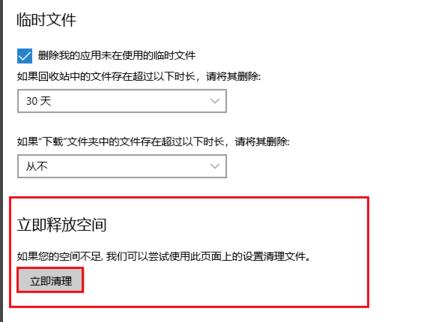
6. 返回上一层,点击“立即释放空间”对C盘进行清理。
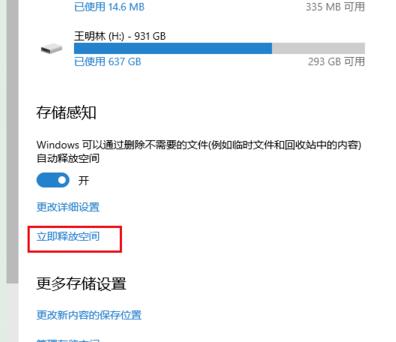
7. 进入自动扫描可以删除临时文件的界面。
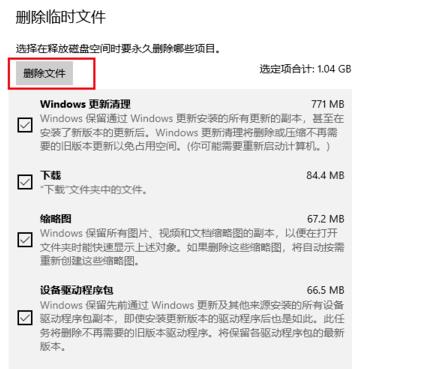
8. 等待删除完成即可。
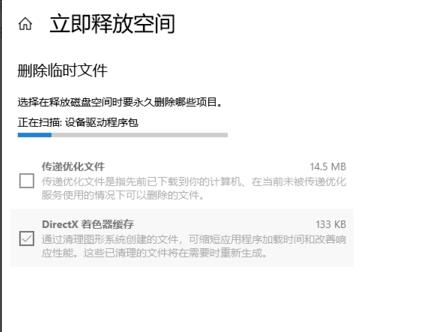
方法二
1. 实在清理不干净,这时候用户可以考虑重装系统。
参考教程:《自己重装Win10系统详细步骤教程》
相关文章
- 电脑游戏掉帧/卡顿,试试下载Win10游戏专用系统(畅玩)
- 一键修复所有dll缺失-【常见解决方法】
- 无法找到指定dll库文件怎么修复-【简单有效】
- ntkrnlmp.exe导致蓝屏怎么解决-【有效】
- 流畅丝滑、速度快!你想要的Win10流畅版系统下载
- 无法定位程序输入点于动态链接库-【一招解决】
- dll文件下载后放在哪个文件夹-dll文件存放位置介绍
- 值得下载!轻便简洁的Win10精简装机系统推荐
- 【纯净可靠】-分享3个干净无捆绑的Win10纯净版本
- 微软商店打不开显示"很抱歉!出错了,但我们做对了"-【详解】
- 2024年精简/稳定/易于使用的Win10版本推荐-【无忧装机】
- ntoskrnl.exe引起蓝屏怎么办,快试试这7种解决方法
- Win10蓝屏代码page_fault_in_nonpaged_area-【已解决】
- ntdll.dll错误模块怎么解决-【亲测有效】
- 电脑蓝屏WHEA_UNCORRECTABLE_ERROR-【已解决】
- Win10精简版有什么缺点-带你快速了解Win10精简版